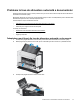HP Scanjet N9120 / Flow N9120 User Guide
Paginile scanare nu sunt în ordinea corectă la destinaţia scanării.
Introduceţi un document cu mai multe pagini cu prima pagină imprimată a documentului cu faţa în sus şi cu
partea superioară sau marginea stângă a documentului în tava de alimentare.
Consultaţi, de asemenea
•
Încărcarea documentelor originale
Paginile scanate lipses la destinaţia de scanare
Când se scanează cu ADF, paginile care se lipesc una de alta sunt scanate ca un singur element. Paginile
ascunse nu sunt scanate. Activaţi caracteristica de detectare a preluării mai multor pagini pentru a opri procesul
de scanare sau de copiere dacă detectează că sunt alimentate mai multe pagini în scaner în acelaşi timp.
Pentru a activa caracteristica de detectare a preluării mai multor pagini într-un profil HP Smart Document Scan
Software, urmaţi aceşti paşi:
1. Deschideţi HP Smart Document Scan Software.
2. Selectaţi un profil, apoi faceţi clic pe limba, apoi faceţi clic Edit (Editare).
3. Din fila Scan (Scanare) a casetei de dialog Profile Settings (Setări profil), faceţi clic Advanced Settings
(Setări avansate).
4. Din fila More (Mai mult) a casetei de dialog Properties (Proprietăţi), selectaţi caseta de dialog Enable
(Activare).
Optimizarea vitezei de scanare şi de efectuare a activităţilor
Mai multe setări influenţează timpul total pentru o lucrare de scanare. Când doriţi să optimizaţi performanţa de
scanare, ţineţi seama de informaţiile următoare.
• Pentru a optimiza viteza de scanare pentru paginile de dimensiune A4 (sau Letter) sau mai mici, încărcaţi
pagini cu marginile lungi alimentate în tava de alimentare automată a documentelor (ADF). Scanareea
paginilor prin încărcarea cu marginea lungă înainte reduce lungimea suportului care trece prin capatele de
scanre, ceea ce duce la scanări mai rapide.
Notă În software-ul de scanare, alegeţi setarea aspectului care se potriveşte cu orientarea originalelor
din ADF.
• Pentru a optimiza transferul datelor de la scaner la software-ul de scanare de pe computer, activaţi
compresia hadrware-ului scanerului (JPEG). În general, folosirea compresiei scanerului reduce durata de
încheiere a tuturor scanărilor color şi a scanărilor în nuanţe de gri cu rezoluţie de peste 300 dpi. Compresia
scanerului afectează numai rata duratei de transfer şi poate fi folosită cu toate formatele tipărite.
•Dacă scanaţi text editabil, programul software de recunoaştere optică a caracterelor (OCR) necesită un
timp ce procesare mai mare decât pentru scanările fără OCR, ceea ce este normal. Aşteptaţi scanarea
articolului.
Notă Pentru rezultate optime cu OCR, compresia scanerului trebuie să fie setată la nivelul de
compresie minim sau dezactivată.
• Scanarea la rezoluţie mai mare decât este necesar măreşte timpul de scanarea şi creează un fişier mai
mare fără beneficii suplimentare. Dacă scanaţi la rezoluţie mare, setaţi rezoluţia la un nivel mai scăzut
pentru a creşte viteza de scanare.
Consultaţi, de asemenea
•
Rotirea automată a paginilor scanate
•
Folosirea compresiei hardware a scanerului pentru scanări mai rapide
•
Fişierele scanate sunt prea mari
Imaginea este complet goală sau complet albă
Când scanaţi de la ADF, verificaţi orientarea hârtiei.
Probleme la operarea scanerului 29